इस समस्या को हमेशा के लिए ठीक करने के लिए सर्वोत्तम विशेषज्ञ विधियों का अन्वेषण करें
- SeaMonkey चैट, ईमेल और ब्राउज़िंग सुविधाओं के साथ एक संपूर्ण सुइट ब्राउज़र है।
- भले ही ब्राउज़र फ़ायरफ़ॉक्स स्रोत कोड पर आधारित है, यह मोज़िला फ़ायरफ़ॉक्स से पूरी तरह से अलग है।
- उपयोगकर्ताओं ने ब्राउज़र के साथ कुछ समस्याओं की शिकायत की है, जैसे कि SeaMonkey प्रतिक्रिया नहीं दे रहा है। हालाँकि, इन मुद्दों को आसानी से ठीक किया जा सकता है।
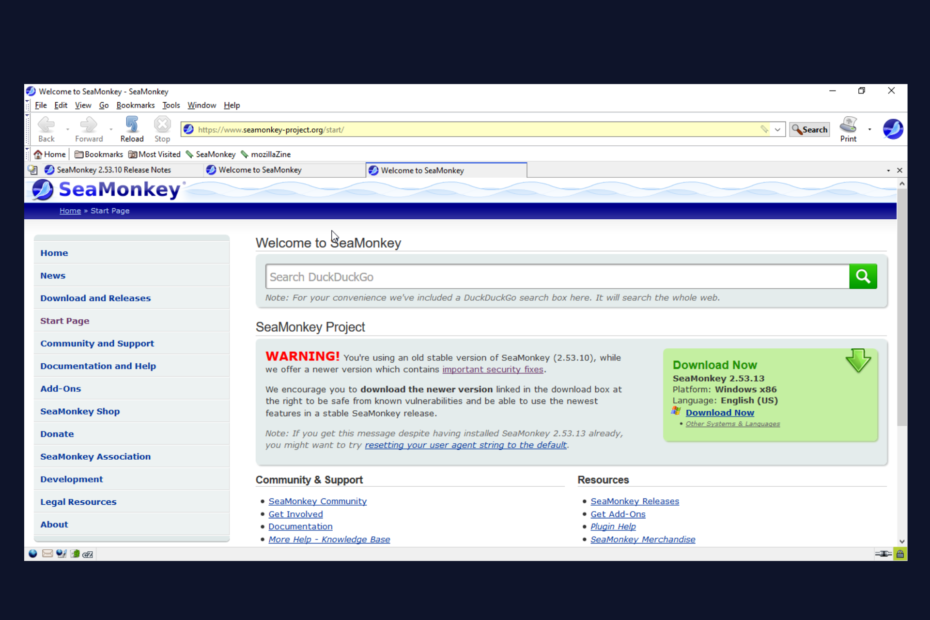
एक्सडाउनलोड फ़ाइल पर क्लिक करके स्थापित करें
यह सॉफ़्टवेयर सामान्य कंप्यूटर त्रुटियों की मरम्मत करेगा, आपको फ़ाइल हानि, मैलवेयर, हार्डवेयर विफलता से बचाएगा और अधिकतम प्रदर्शन के लिए आपके पीसी को अनुकूलित करेगा। पीसी की समस्याओं को ठीक करें और 3 आसान चरणों में अभी वायरस निकालें:
- रेस्टोरो पीसी रिपेयर टूल डाउनलोड करें जो पेटेंट प्रौद्योगिकी के साथ आता है (पेटेंट उपलब्ध यहां).
- क्लिक स्कैन शुरू करें Windows समस्याएँ ढूँढ़ने के लिए जो PC समस्याओं का कारण हो सकती हैं।
- क्लिक सब ठीक करे आपके कंप्यूटर की सुरक्षा और प्रदर्शन को प्रभावित करने वाली समस्याओं को ठीक करने के लिए।
- रेस्टोरो द्वारा डाउनलोड किया गया है 0 इस महीने पाठकों।
SeaMonkey, 2006 में पहली बार जारी किया गया, एक खुला स्रोत ब्राउज़र है जो विकास समुदायों को इसके रखरखाव और सुधार में योगदान करने की अनुमति देता है।
ब्राउज़र फ़ायरफ़ॉक्स स्रोत कोड पर आधारित है, लेकिन यह मोज़िला फ़ायरफ़ॉक्स ब्राउज़र से काफी अलग है। कुछ लोगों ने ब्राउज़र का उपयोग करते समय कई मुद्दों की सूचना दी है, यह देखते हुए कि SeaMonkey प्रतिक्रिया नहीं दे रहा है।
भले ही आप ब्राउज़र के साथ अन्य समस्याओं का सामना कर सकते हैं, यह सबसे आम समस्याओं में से एक है। अन्य में शामिल हो सकता है SeaMonkey Java काम नहीं कर रहा है, SeaMonkey फ़्लैश काम नहीं कर रहा है, दूसरों के बीच में। सौभाग्य से, इन सभी त्रुटियों को अलार्म के लिए नहीं बुलाना चाहिए क्योंकि आप उन्हें बाहरी मदद के बिना जल्दी से हल कर सकते हैं।
SeaMonkey का नवीनतम संस्करण क्या है?
जैसा कि ऊपर चर्चा की गई है, SeaMonkey को 2006 में रिलीज़ किया गया था। तब से, पिछले संस्करणों में से प्रत्येक को प्रभावित करने वाली चिंताओं और मुद्दों को संबोधित करने के लिए वर्षों से कई संस्करण जारी किए गए हैं, जिससे यह एक बन गया है कार्यालय के काम के लिए सबसे कुशल ब्राउज़र.
इसके अलावा, प्रौद्योगिकी उन्नति ने SeaMonkey डेवलपर्स और उसके विकास समुदाय को एक ऐसा संस्करण जारी करने के लिए मजबूर किया है जो बदलती तकनीक के अनुकूल हो।
SeaMonkey का नवीनतम संस्करण SeaMonkey 2.53.13 है। यह संस्करण पिछले संस्करणों की तुलना में आवश्यक सुरक्षा सुविधाओं और प्रदर्शन में सुधार के साथ आता है।
क्या मैं अपने पीसी पर SeaMonkey इंस्टॉल कर सकता हूं?
SeaMonkey केवल एक ब्राउज़र नहीं है बल्कि एक संपूर्ण सुइट है जो चैट, ईमेल और ब्राउज़िंग सुविधाएँ प्रदान करता है। दुर्भाग्य से, आपको इन सुविधाओं का उपयोग करने के लिए अपने पीसी पर SeaMonkey स्थापित करने की आवश्यकता है।
SeaMonkey को स्थापित करने का पहला चरण आ रहा है उनका डाउनलोड पेज और फिर SeaMonkey का नवीनतम संस्करण डाउनलोड करना।
एक बार डाउनलोड हो जाने के बाद, इंस्टॉलेशन फ़ाइल चलाएँ और फिर इंस्टॉलेशन को पूरा करने के लिए ऑन-स्क्रीन निर्देशों का पालन करें। तो, हाँ, आप अपने पीसी पर SeaMonkey इंस्टॉल कर सकते हैं।
मैं कैसे ठीक करूँ SeaMonkey प्रतिसाद नहीं दे रहा है?
1. SeaMonkey एप्लिकेशन को मारें
- टास्कबार पर किसी भी स्थान पर राइट-क्लिक करें और चुनें कार्य प्रबंधक.
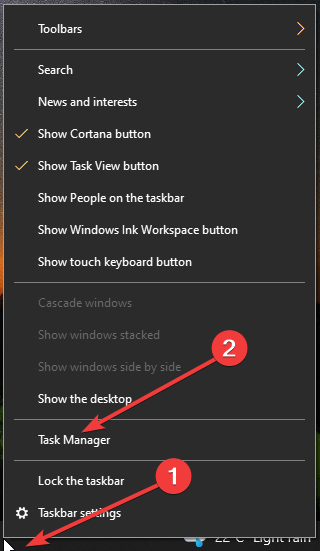
- चुनना प्रक्रियाओं शीर्ष पर और SeaMonkey की खोज करें।
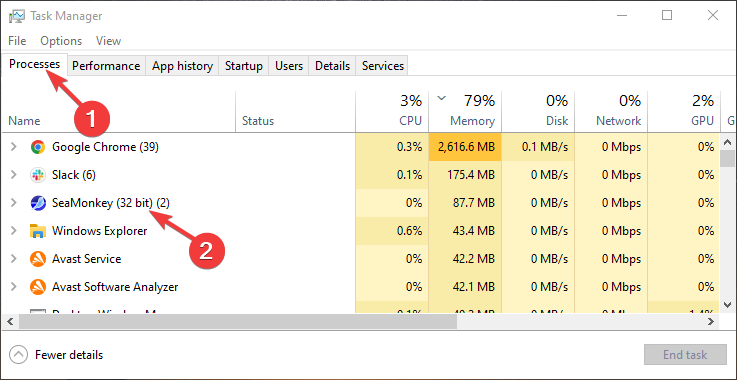
- पर राइट-क्लिक करें समुद्री बंदर और चुनें कार्य का अंत करें.
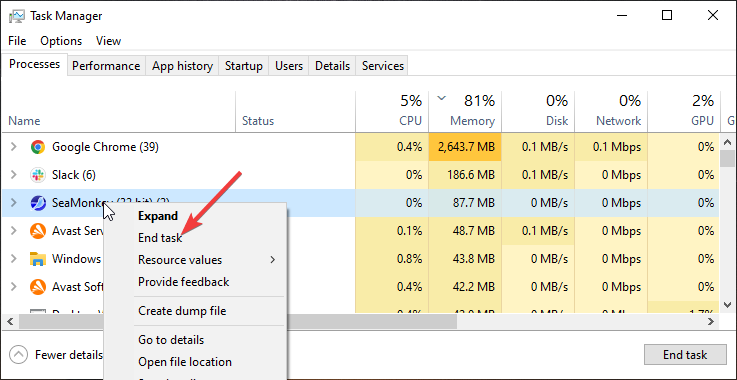
2. अपने कंप्यूटर को पुनरारंभ
- विंडोज़ पर क्लिक करें शुरू बटन।
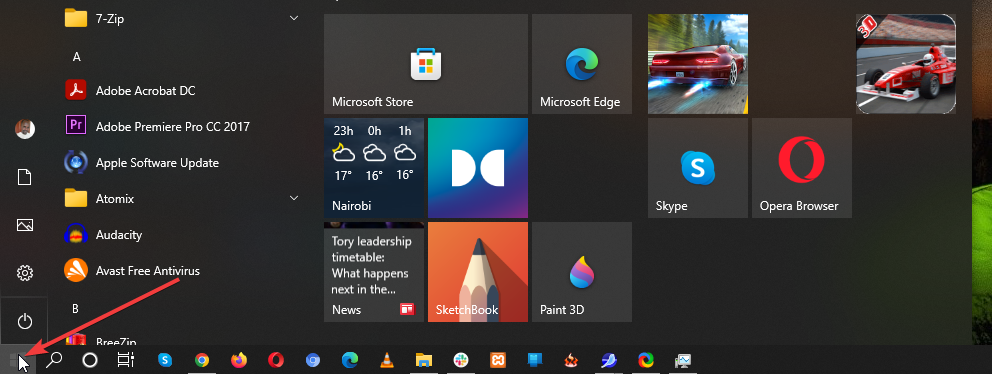
- पर क्लिक करें शक्ति बटन और फिर पुनरारंभ करें का चयन करें।
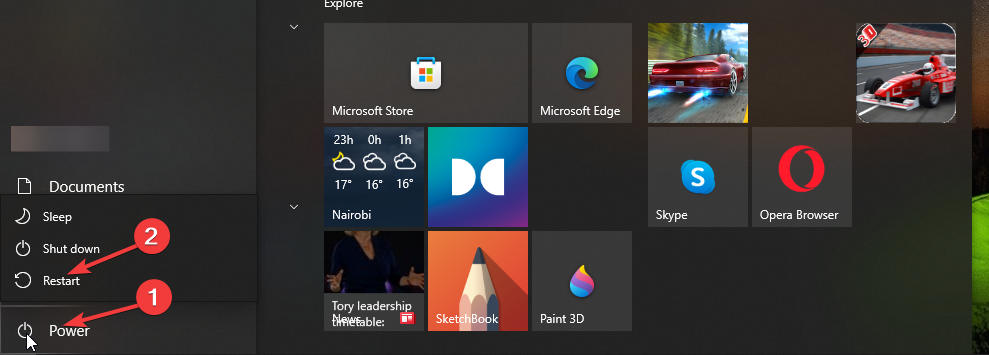
- ठीक करने के 9 तरीके क्या आप सुनिश्चित हैं कि आप इस पेज को छोड़ना चाहते हैं पॉपअप
- एओएल एक्सप्लोरर: यह क्या है और 2022 में आपको इसका उपयोग क्यों करना चाहिए?
- इस साइट को स्थायी रूप से ठीक करने के 5 तरीके तक नहीं पहुंचा जा सकता त्रुटि
3. एक चेक डिस्क चलाएँ
- विंडोज स्टार्ट बटन पर राइट-क्लिक करें, दबाएं खिड़कियाँ + एक्स कुंजी संयोजन और फिर चुनें विंडोज पॉवरशेल (एडमिन).
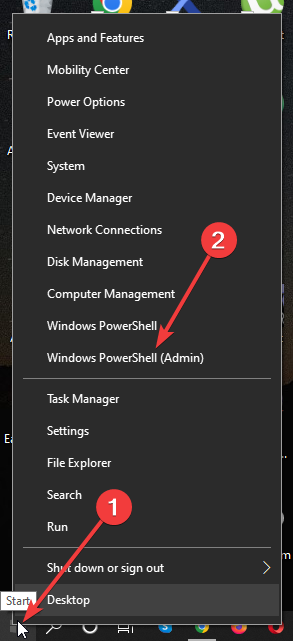
- टाइप chkdsk /r और दबाएं प्रवेश करना.
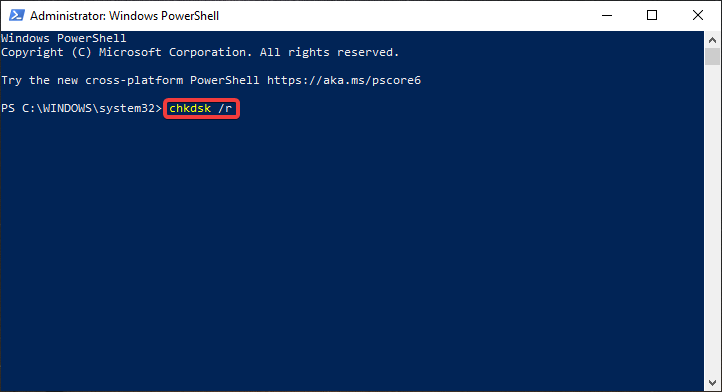
- टाइप चाकडस्क / एफ और दबाएं प्रवेश करना.
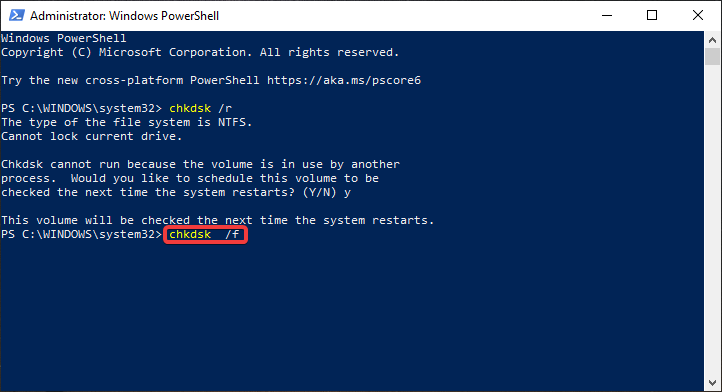
- प्रेस यू यदि आपको एक संदेश मिलता है जो कहता है कि Chkdsk नहीं चल सकता क्योंकि वॉल्यूम किसी अन्य प्रक्रिया द्वारा उपयोग में है। क्या आप इस वॉल्यूम को अगली बार सिस्टम के पुनरारंभ होने पर जांचने के लिए शेड्यूल करना चाहेंगे? (Y N)।
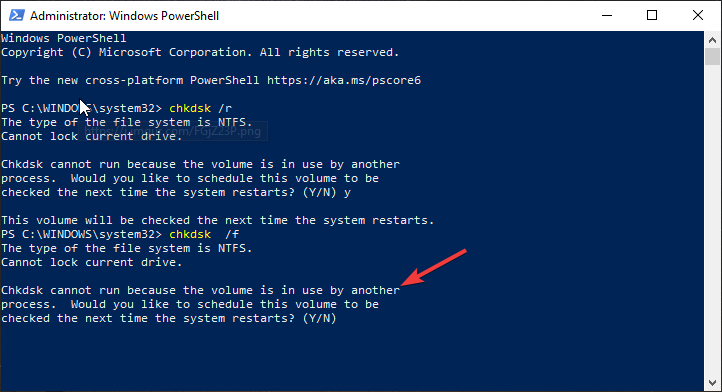
- अपने कंप्यूटर को पुनरारंभ।
क्या SeaMonkey सुरक्षित है?
सबसे आधुनिक और लोकप्रिय सुरक्षित ब्राउज़रों में से कुछ में मोज़िला फ़ायरफ़ॉक्स और. शामिल हैं गूगल क्रोम. वे उपयोगकर्ताओं को संभावित ऑनलाइन खतरों से बचाने के लिए कई गोपनीयता और सुरक्षा सुविधाओं के साथ आते हैं।
SeaMonkey कुछ स्तर की सुरक्षा के साथ भी आता है। उदाहरण के लिए, सुरक्षा परीक्षणों से पता चला है कि SeaMonkey इंटरनेट पर सबसे आम सुरक्षा खतरों के बीच फ़िशिंग योजनाओं को रोकता है।
हालांकि, ब्राउज़र खतरनाक वेब पेजों को नहीं पहचानता है। इसके अलावा, यह खतरों को नहीं रोकता है जैसे रैंसमवेयर डाउनलोड करने से। इससे पता चलता है कि SeaMonkey अपने कुछ प्रतिस्पर्धियों की तरह सुरक्षित नहीं है।
SeaMonkey एक अच्छा ब्राउज़र है, खासकर उन लोगों के लिए जो अपने ब्राउज़िंग, ईमेल और चैटिंग को संभालने के लिए एक संपूर्ण प्लेटफ़ॉर्म की तलाश में हैं।
अन्य सॉफ़्टवेयर अनुप्रयोगों की तरह, आपको ब्राउज़र का उपयोग करते समय SeaMonkey का जवाब नहीं देने जैसी समस्याओं का सामना करना पड़ सकता है। सौभाग्य से, जैसा कि ऊपर चर्चा की गई है, इन मुद्दों को ठीक करना आसान है।
 अभी भी समस्याएं आ रही हैं?उन्हें इस टूल से ठीक करें:
अभी भी समस्याएं आ रही हैं?उन्हें इस टूल से ठीक करें:
- इस पीसी मरम्मत उपकरण को डाउनलोड करें TrustPilot.com पर बढ़िया रेटिंग दी गई है (इस पृष्ठ पर डाउनलोड शुरू होता है)।
- क्लिक स्कैन शुरू करें Windows समस्याएँ ढूँढ़ने के लिए जो PC समस्याओं का कारण हो सकती हैं।
- क्लिक सब ठीक करे पेटेंट प्रौद्योगिकियों के साथ मुद्दों को ठीक करने के लिए (हमारे पाठकों के लिए विशेष छूट)।
रेस्टोरो द्वारा डाउनलोड किया गया है 0 इस महीने पाठकों।


